Excel就相当于是一款数据工具,可以帮助我们在大数据当中找到最近想要的又或者是处理过后的数据,而这时最简单快捷的办法也就是进行使用筛选功能啦,那么,下面,小编就来给大家介绍一下子Excel进行筛选的方法。
Excel是什么呢?其实Excel也就是Microsoft office其中的一个小程序,可以帮助我们操作一些表格,以及一些数据的统计。所以重点来了,小编今天要告诉你们一个关于Excel的使用小知识。那就是数据筛选功能。你们想知道不,想知道的话那么就随小编来看看吧!
excel表格筛选数据方法步骤:
1,、点击“ 数据 ”右下方的“ 筛选 ”
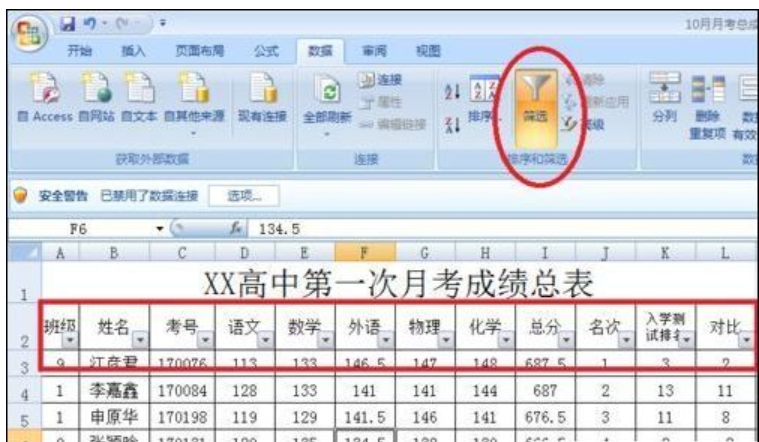
数据筛选电脑图解1
2、选择筛选对象。以筛“ 选班 ”级为例。
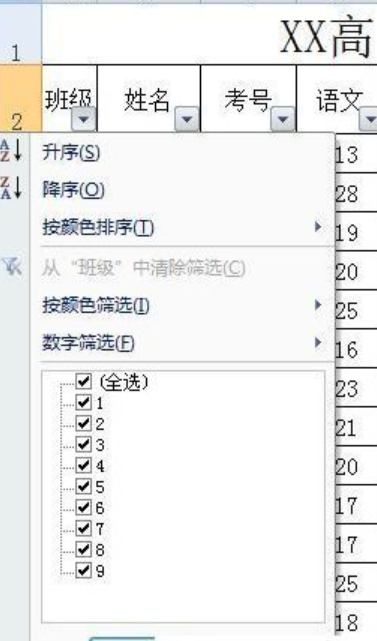
表格电脑图解2
3,点击“班级”单元格内右下方的小图标,会弹出第五步的图片。我们筛选的是3班的成绩。那么先勾画掉“全部”(指所有9个班的学生成绩)选项(如下图1)。
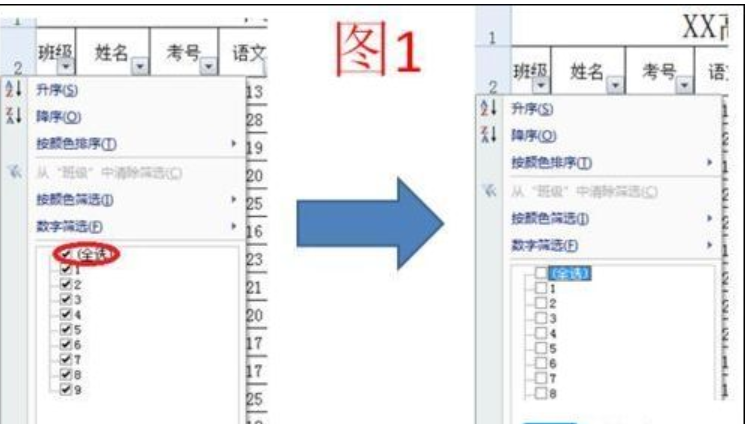
excel怎么筛选电脑图解3
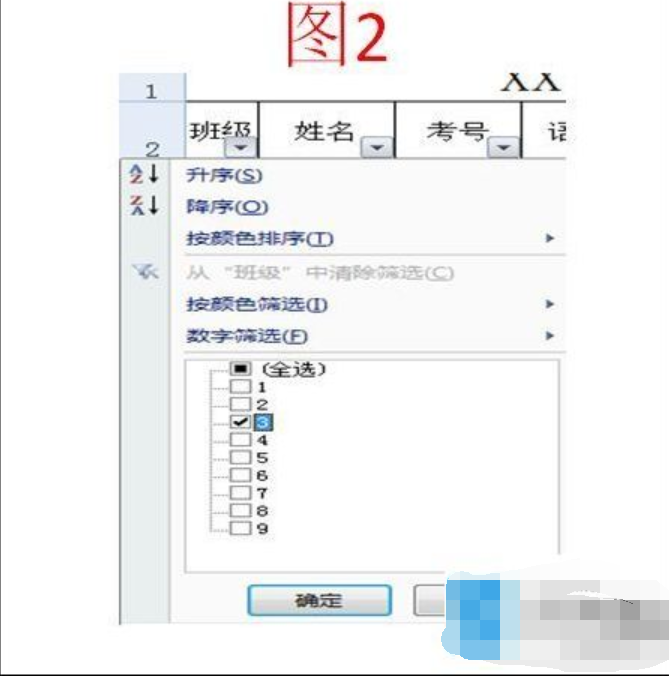
数据筛选电脑图解4
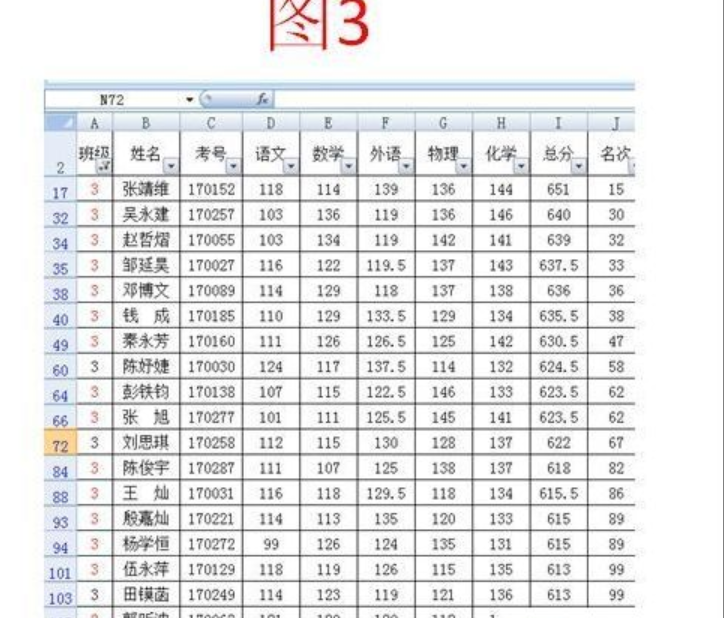
excel电脑图解5
4、其他目标数据筛选方法同“班级”筛选。如果需要把筛选的成绩返回到最初的样式(即所有9个班的成绩),再次点击“ 数据 ”下方“ 筛选 ”选项即可。(如下图)
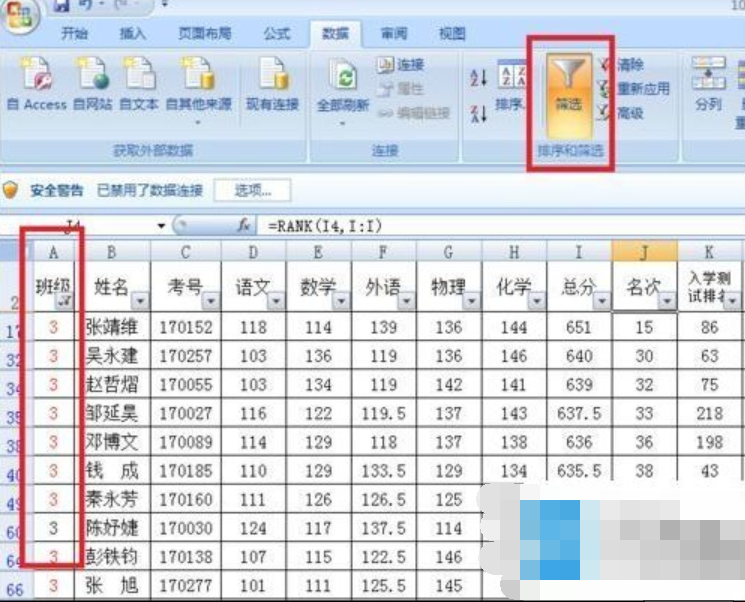
excel怎么筛选电脑图解6